WordPressにメンテナンスが必要なの?、何をすればいいのか?、できるか不安とお悩みではないでしょうか?
今回の記事では、そんなお悩みを解消するWordPressのメンテナンスと作業について紹介します。

この記事は以下のような人におすすめ!
- WordPressのメンテナンスを知りたい
- 初心者でも簡単にメンテナンスをする方法を知りたい
- 実際の作業内容について知りたい
個人でWEBサイトやブログを運用していく上で必要最低限のメンテナンスについて理解して頂けます。
それでは、始めましょう!
メンテナンスとは?

WordPress(CMS)は、運用を開始と同時に現状を保つための「メンテナンス」をしないといけません。
メンテナンス作業といってもソフトウェアのため、バージョンアップとテーマやプラグインの更新作業になります。
・バージョンアップ
・プラグイン
・テーマ
・翻訳
などが挙げられます!
基本的に作業は、ボタンをクリックして待つだけになります!
では、この作業の内容を見ていきましょう!
| 項目 | 作業 | 内容 | イメージ |
| バージョンアップ | ソフトウェアの更新 | ・機能改善 ・セキュリティ対策 …etc | スマホのOS |
| プラグイン | プラグインの更新 (アプリのようなもの) | ・バージョンアップ対応 ・機能改善 ・セキュリティ対策 …etc | スマホのアプリ |
| テーマ | テーマの更新 (WEBサイトテンプレート のようなもの) | ・バージョンアップ対応 ・機能改善 …etc | スマホの文字や背景などの デザインや表示変更機能 |
| 翻訳 | 翻訳の更新 | ・翻訳のデータ更新 | スマホの言語変換機能 |
※注意点:バグがある可能性があります。更新時には、問題が発生してないか?を念のために確認してみましょう。
基本的に問題ないはずです。
メンテナンスの必要性

WordPressをメンテナンスをせずに何もしないと、「動作が不安定」、「セキュリティが不足」、「利用しづらい」などの問題が発生します。
放置しすぎると動作しなくなるケースもあります。
・WordPress(CMS)の動作を安定させる
・新しいセキュリティ対策
・SEO対策
メンテナンスをすることで、WordPressが問題なく動くようになります。
そのため、WEBサイトの維持・管理や記事投稿などができるようになります。
すごく大切な作業になります。機能改善により効率化やSEO対策なども行われるケースもあります。
定期的に行っていきましょう!
作業について

これからは、作業について説明していきます。
基本的に更新ボタンをクリックするだけです!簡単な作業になります。
WordPressのバージョンアップ
1.ダッシュボードの「更新」を選択して、「バージョン※※※※に更新」をクリックします。
これで、更新を待つだけになります。

プラグインの更新
1.ダッシュボードの「更新」を選択して、プラグインの「すべて選択」をチェックします。
これで、更新するプラグインをすべて選択できます。
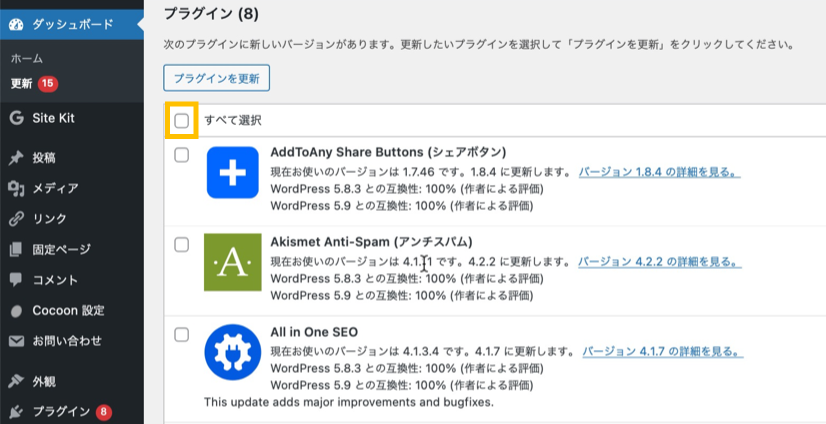
2.対象のプラグインを選択されていることを確認して、「プラグインを更新」をクリックします。
これで、更新を待つだけになります。
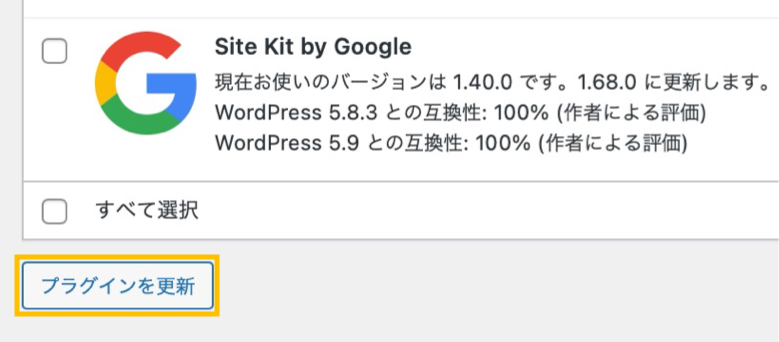
テーマの更新
1.ダッシュボードの「更新」を選択して、テーマの「すべて選択」をチェックします。
これで、更新するテーマをすべて選択できます。
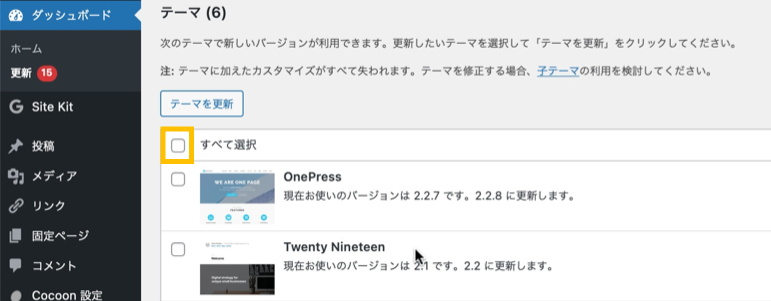
2.対象のテーマを選択されていることを確認して、「テーマを更新」をクリックします。
これで、更新を待つだけになります。
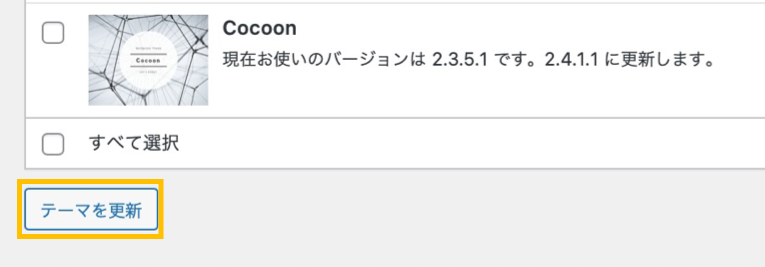
翻訳の更新
1.ダッシュボードの「更新」を選択して、翻訳の「翻訳を更新」をクリックします。
これで、更新を待つだけになります。
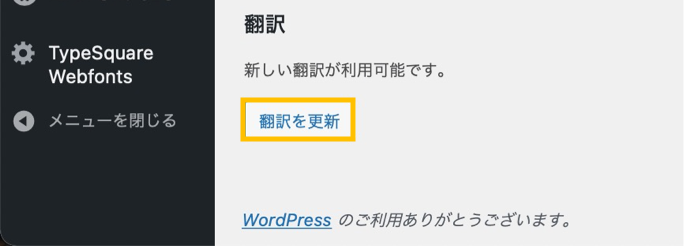
まとめ

お疲れさまでした!
メンテナンスの重要事項を箇条書きでまとめてあります。
1.WEBサイトを運営するための作業ができるようにWordPressを「維持・管理」すること
2.作業は、更新だけで簡単作業
3.定期的に更新をする
メンテナンスをしないとWordPressの動作が不安定になっていきます。
そのため、
必要な機能が利用できなくなり、WEBサイトの運営が滞ってしまいます。
更新に時間は掛かりますが、更新ボタンを押すだけの簡単作業です。
定期的に更新していくことをおすすめします。
今後も説明記事を追加していきます。基礎知識の勉強にお役立てできればと思います。

コメント